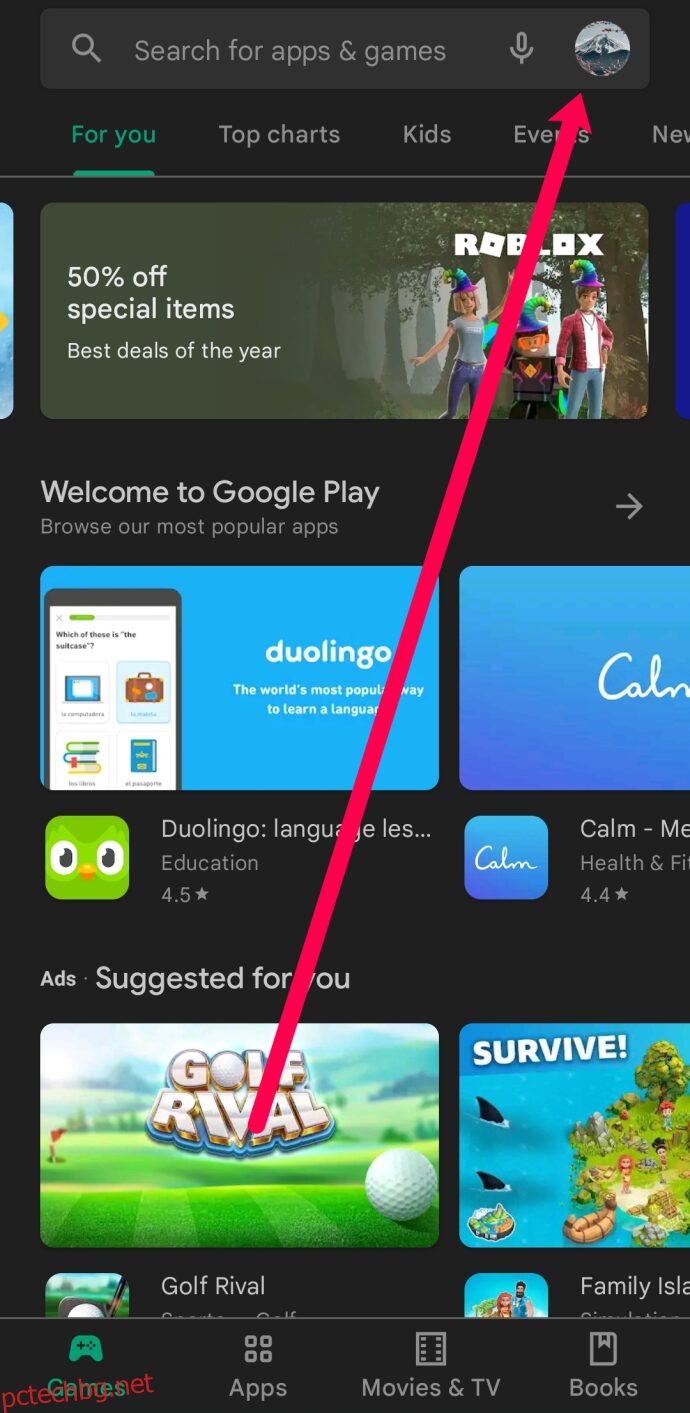Не се притеснявайте, ако се окажете в затруднение, опитвайки се да възстановите приложение, изтрито от устройството ви с Android. Възстановяването на приложения е много по-лесно от възстановяването на снимки и други данни.
Има много причини, поради които може да се наложи да възстановите данните от приложението, които сте изтрили. Често хората изтриват приложения само за да разберат, че имат нужда от приложението отново, но не могат да си спомнят името. Има и случаи, когато приложенията се изтриват случайно от собственика или някой друг с достъп до телефона. Може също да се наложи да извършите фабрично нулиране, което изтрива всички приложения, които сте инсталирали на устройството си.
Каквато и да е причината, тази статия ви показва опциите, които трябва да видите наскоро изтритите приложения от Google Play и евентуално да ги възстановите и данните, които те съхраняват.
Съдържание
Как да преглеждате и възстановявате изтрити приложения с помощта на Google Play
Най-лесният начин за достъп до изтритите приложения вече е на вашето устройство. Приложението Google Play съхранява запис на приложенията, които сте изтеглили, и ви позволява да видите историята на приложението си. Следвайте тези прости инструкции.
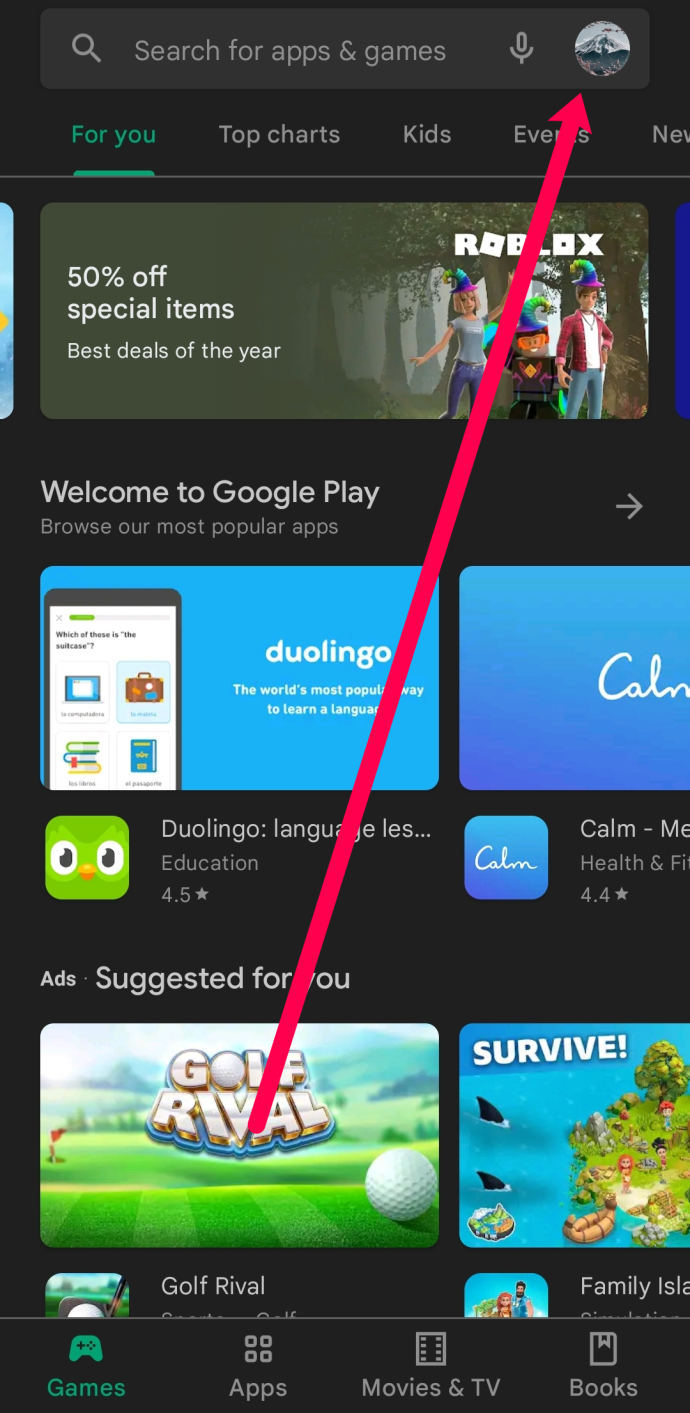
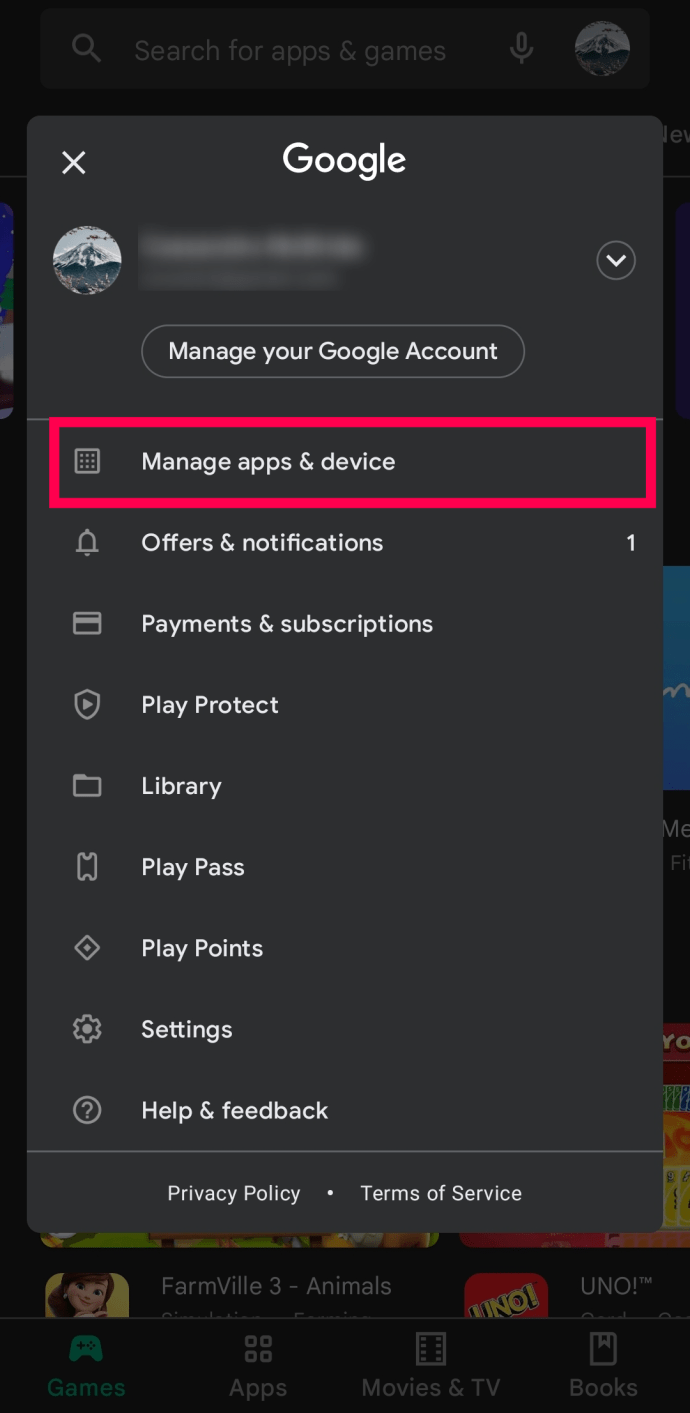
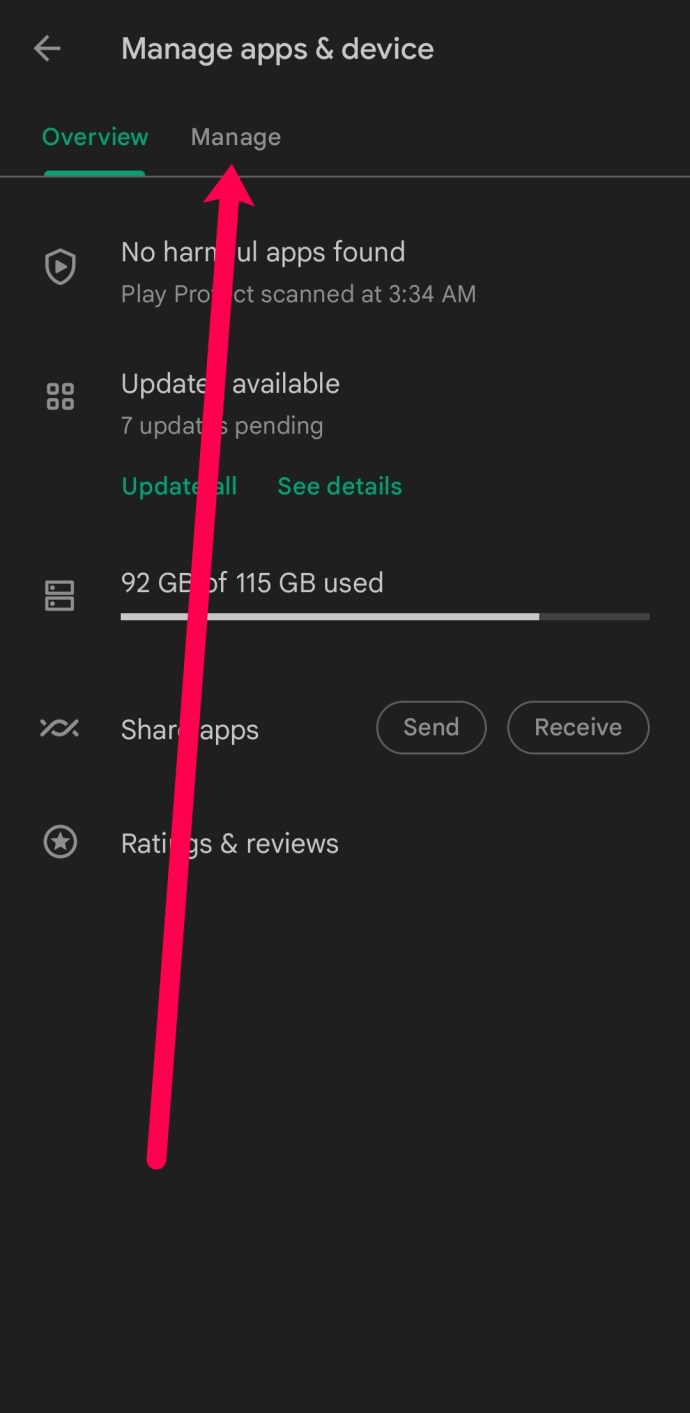
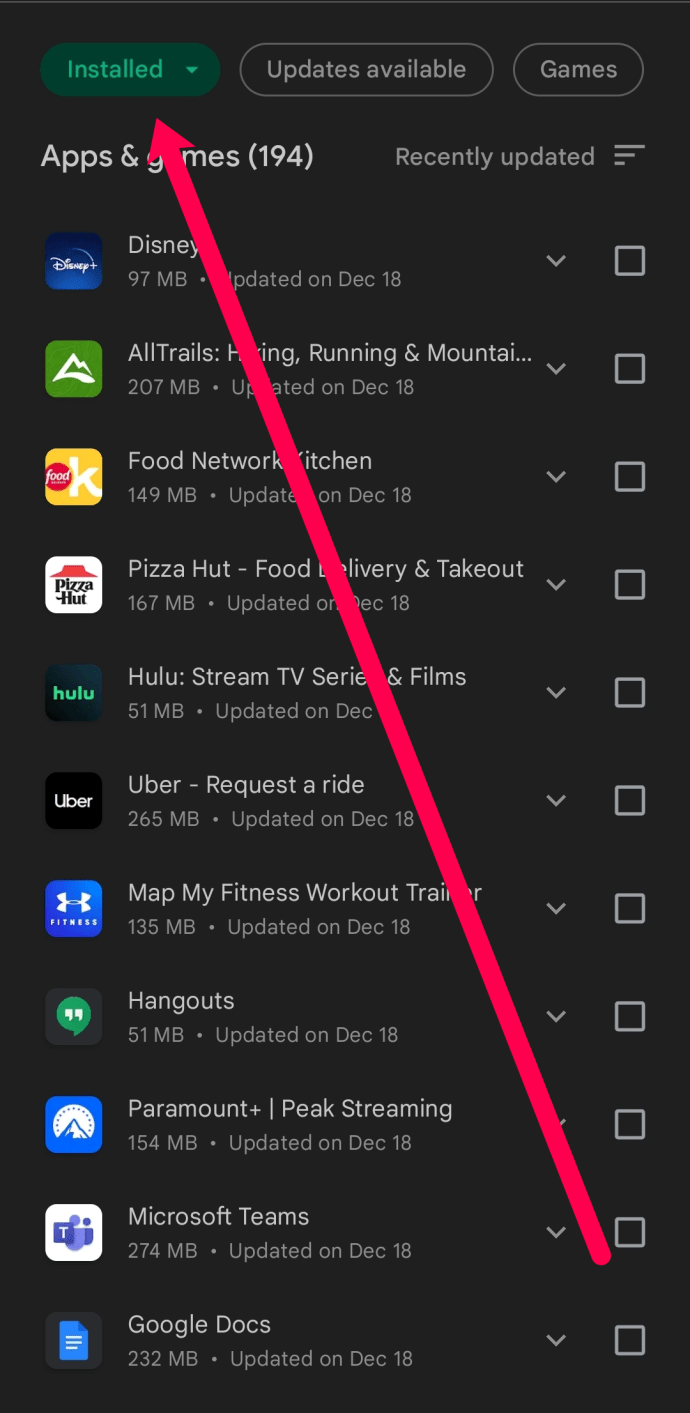
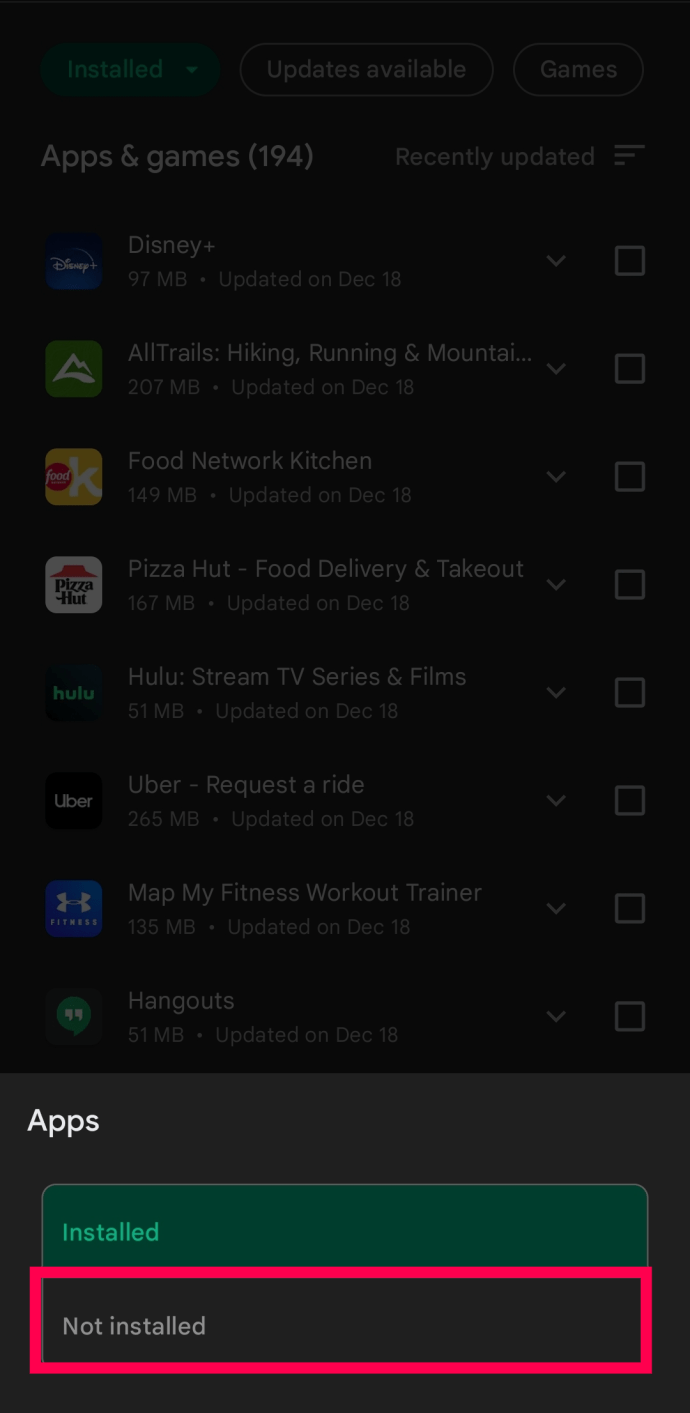
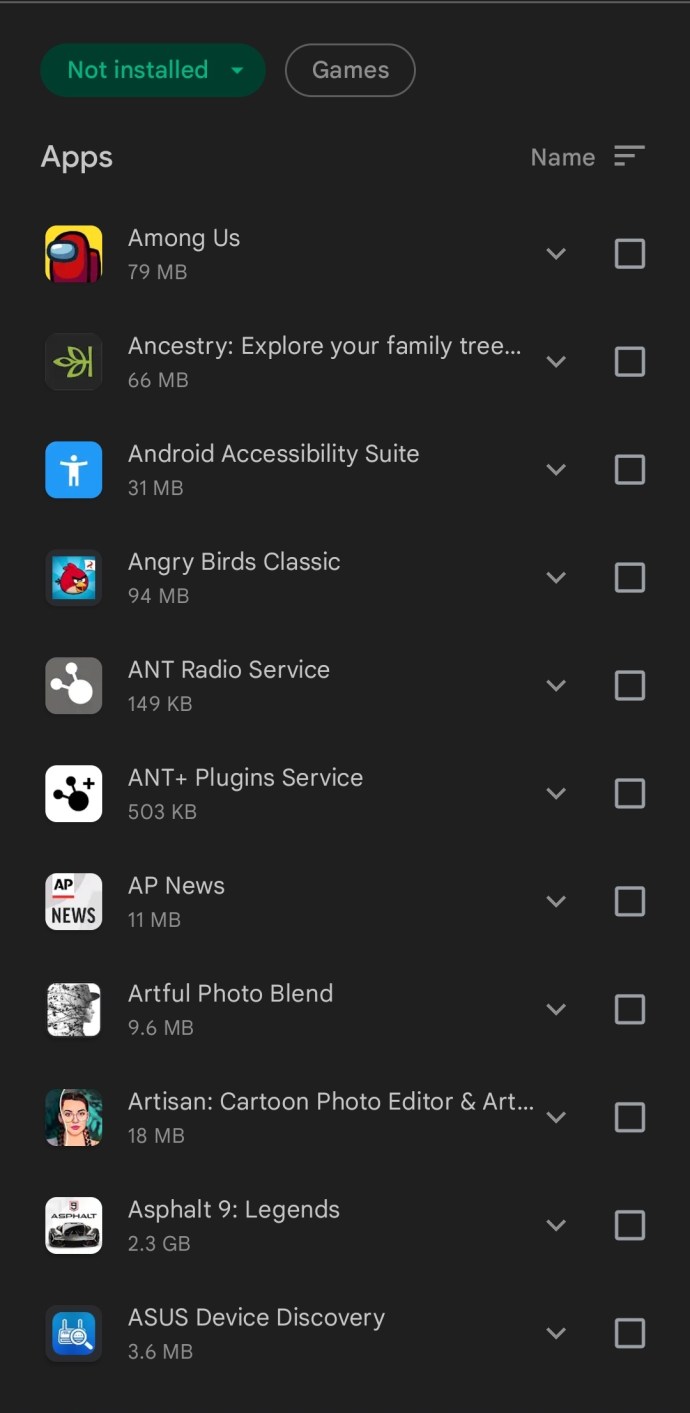

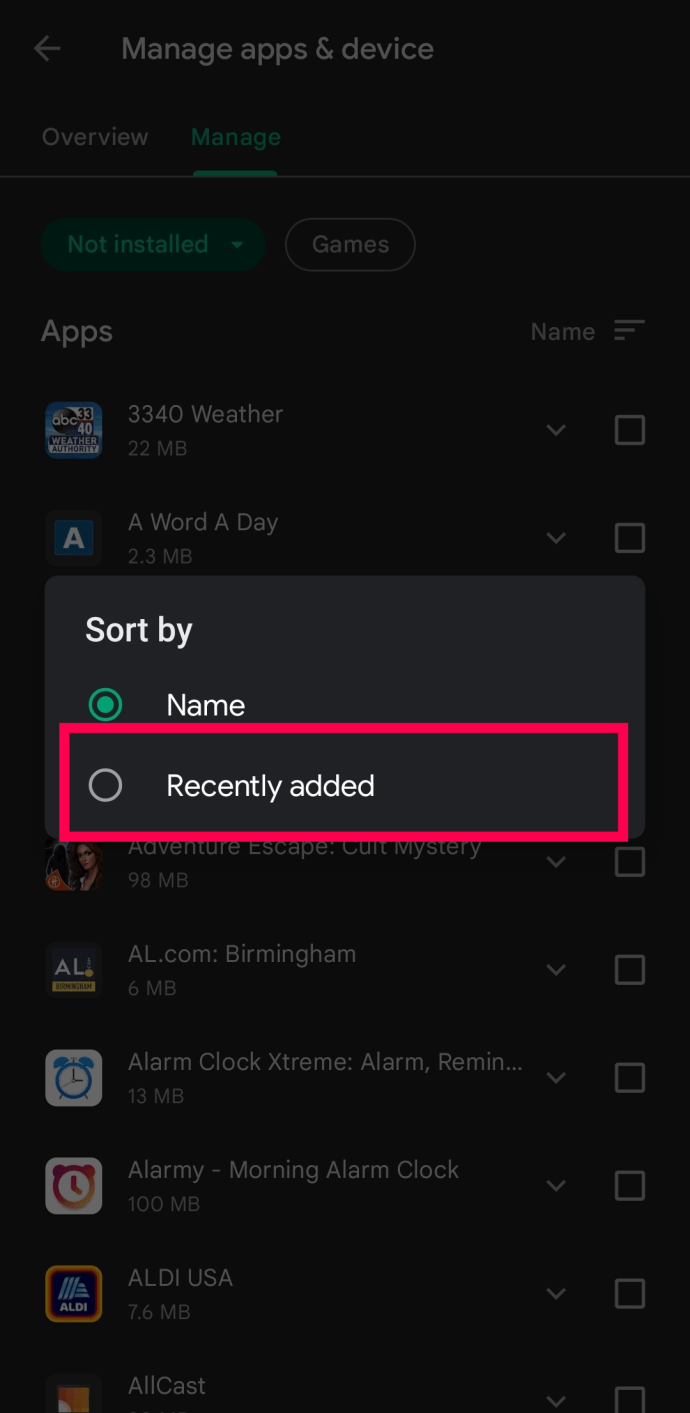
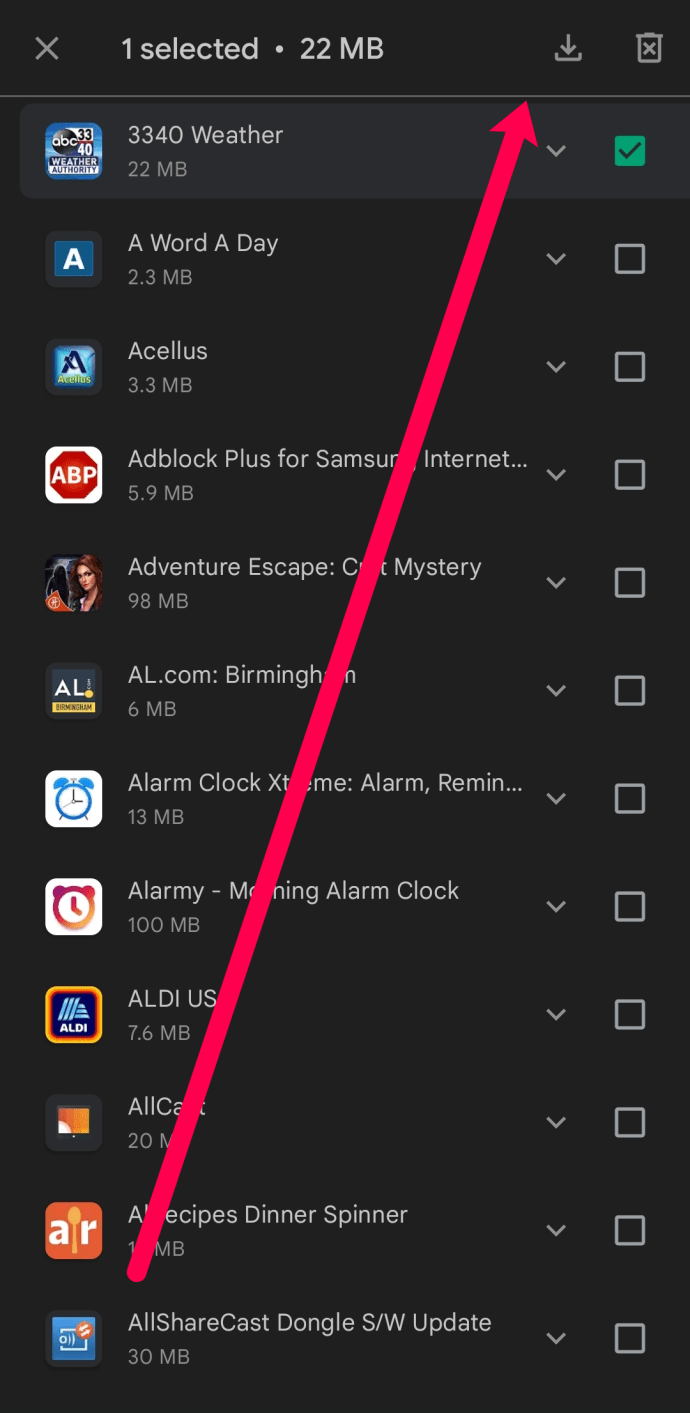
Важно е да се отбележи, че списъкът с приложения се отнася за вашия акаунт в Google и всичките ви устройства, а не само това, което използвате в момента. Всяко приложение, което някога сте изтеглили на някое устройство (освен ако не сте изтрили някои), се показва в списъка, така че е удобен инструмент.
Друга важна забележка, която трябва да запомните, е, че платено приложение може да се използва на всяко устройство на Google, а не само на устройството за покупка. Ако използвате метода на Google Play Library, за да възстановите закупените от вас приложения, няма да се налага да плащате отново за тях.
Как да преглеждате и възстановявате изтрити приложения с помощта на Phonerescue
Ако трябва да копаете по-дълбоко в историята на вашето устройство, PhoneRescue е стабилен инструмент за възстановяване на устройства с Android. Софтуерът прави много повече от това да показва изгубените ви данни от приложението. Може също така да възстанови различно изтрито съдържание. Производителят твърди, че работи на почти всяко устройство с Android. Софтуерът е безплатен за изпробване, но в крайна сметка ще трябва да закупите лиценз, за да продължите да го използвате.
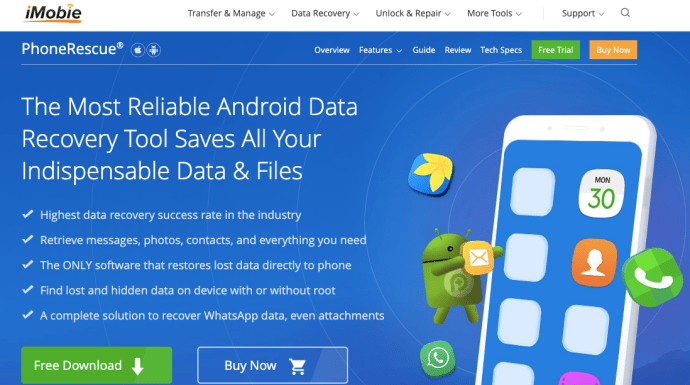
 Как да преглеждате и възстановявате изтрити приложения с помощта на Galaxy Store
Как да преглеждате и възстановявате изтрити приложения с помощта на Galaxy Store
Ако нямате типичен телефон или таблет с Android, но вместо това имате телефон или таблет Samsung Galaxy, можете да намерите изтрити приложения чрез Galaxy Store. Ако приемем, че сте влезли в акаунта си в Galaxy, може да намерите липсващото си приложение там. Ето как да го направите.
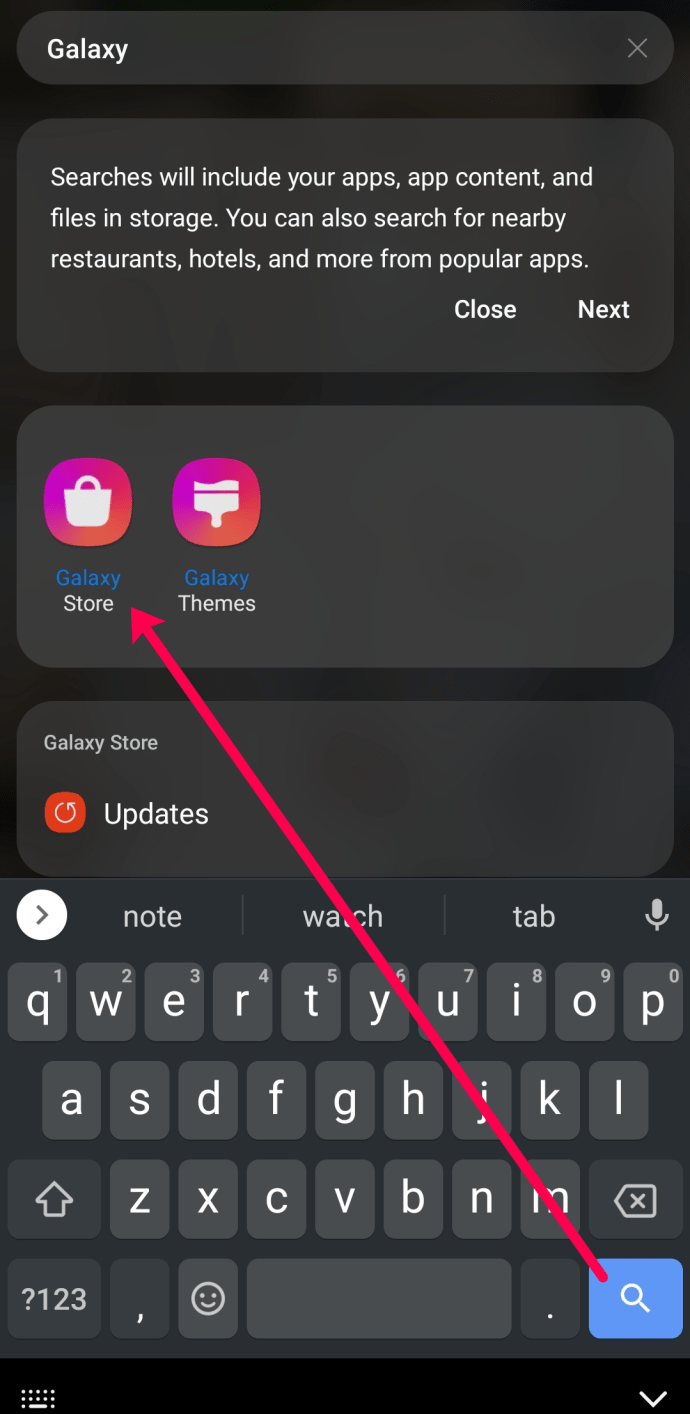
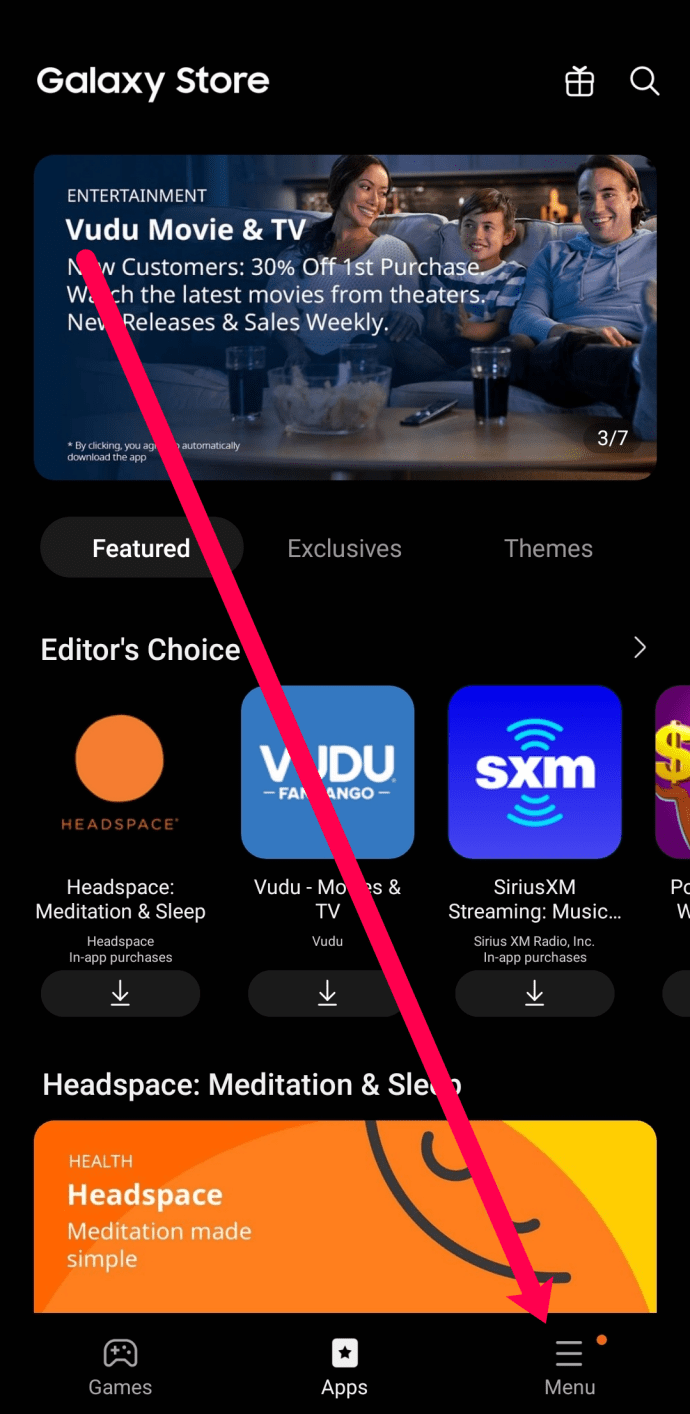
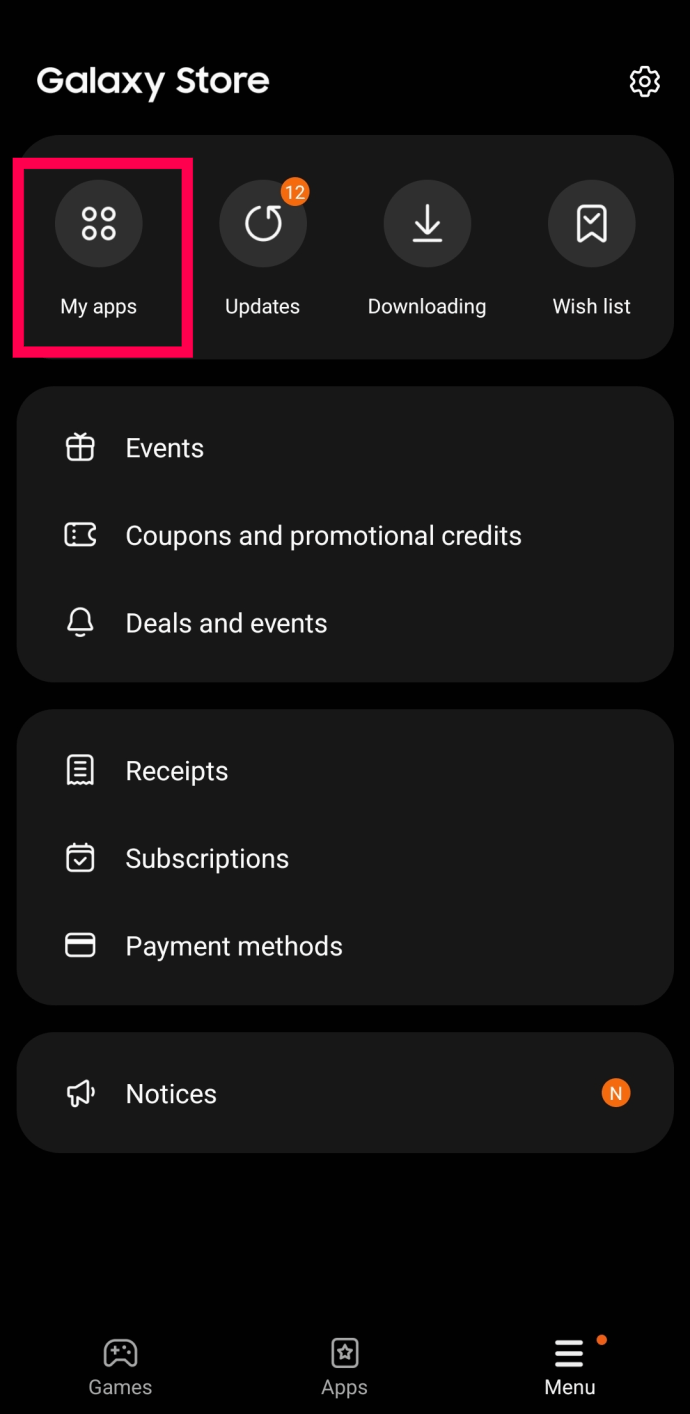
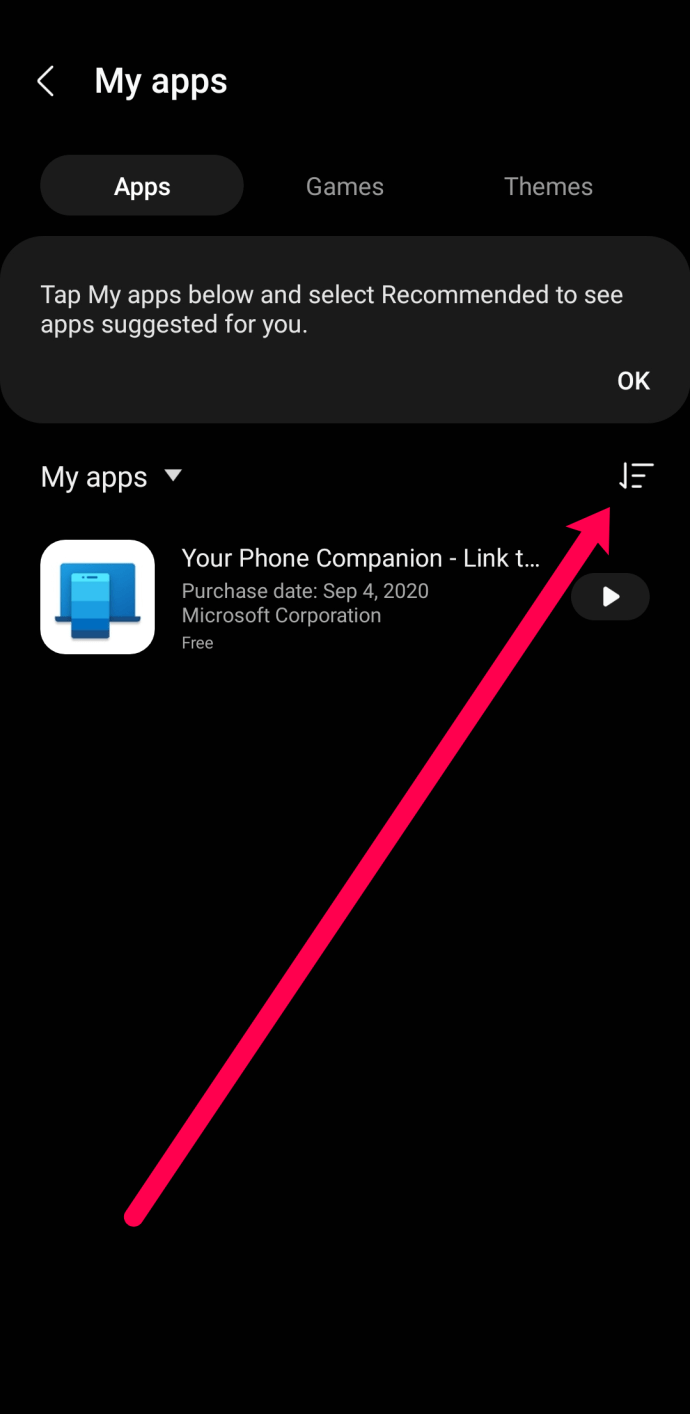
Ако искате да преинсталирате приложението, докоснете го и изберете „Инсталиране“.
Какво да направите, ако всички приложения изчезнат
Android OS (операционната система) може да бъде странно и особено нещо. Ако всичките ви приложения са изчезнали произволно, обикновено има няколко причини защо. Първото е, че по някакъв начин случайно сте ги изтрили всички.
За да проверите за случайно изтриване, настройте телефона си в „безопасен режим“. На много устройства с Android задръжте натиснат физическия бутон за захранване, докато опцията за изключване се появи на екрана, след което натиснете продължително Power off и изберете
Безопасен режим, когато се появи.
Телефонът ви ще се рестартира. Ако всичките ви приложения се появят отново, имате проблем със софтуера. През повечето време тази ситуация се дължи на Launcher. Докато сте в безопасен режим, влезте в настройките на телефона си и потърсете всякакви стартери. Ако искате да запазите, изчистете кеша и данните, след което рестартирайте телефона си. Ако не сте го изтеглили умишлено, деинсталирайте го. След като направите това, всичките ви приложения трябва да се появят отново при рестартиране на телефона ви.
Случайно изтрих Google Play Store
Не е напълно нечувано, че Google Play Store внезапно изчезва от вашето устройство с Android. За щастие все още е там. Google Play Store е предварително заредено приложение, така че не можете да го деинсталирате напълно от телефона си.
Най-честата причина за изчезването на Play Store е, когато сте го деактивирали на вашето устройство. Като го активирате, вие го върнахте към живот.
Често задавани въпроси за намиране на изтрити приложения за Android
Ако все още имате въпроси относно приложенията за Android, ние сме включили отговорите тук.
Имах APK, но не мога да го намеря сега. Какво се случва?
APK файловете са Android Package Kits или файлове, които ви помагат да инсталирате приложения. Много потребители на Android изтеглят APK, защото приложенията все още не са пуснати или предоставят повече функционалност и свобода от наблюдаваните приложения в Google Play Store. За съжаление, някои приложения насърчават незаконни пиратски дейности, които завършват с премахването им от магазина за приложения.
Ако се опитвате да възстановите APK, най-добре е да потърсите в Google или DuckDuckGo липсващото приложение или подобно. Веднъж локализиран, изтеглете го и го настройте като всеки друг APK файл.
Как мога да намеря всички изтрити приложения за Android, а не само Play Store?
Въпреки че можете да използвате всеки метод по-горе, за да изтеглите приложенията си за Android, това би отнело много време. Най-добрият ви залог е да проверите за резервно копие и да извършите пълно възстановяване на системата. Този метод крие някои рискове, защото ще трябва да възстановите фабричните настройки на устройството си, което означава, че може да загубите всичко, така че първо проверете за резервно копие.
Преминете към „Настройки“ на вашето устройство и докоснете „Резервно копие“ (това може да варира в зависимост от вашия производител). Потребителите на Samsung могат да търсят резервното копие на Samsung Cloud, а потребителите на LG трябва да имат подобна опция. Независимо от устройството, всеки потребител на Android трябва да има резервно копие на Google. Щракнете върху архива, потвърдете, че е скорошна дата и че в него се съхраняват вашите приложения, снимки, документи, контакти и всичко друго необходимо. Сега можете да нулирате фабричните настройки и да възстановите телефона си до нормално състояние с непокътнати всички приложения.
Има приложение, което не мога да изтегля. Какво се случва?
През годините Google повиши сигурността си и стана малко по-избирателен за това кои приложения се предлагат в Play Store. Ако по някаква причина Google реши, че не иска да поддържа приложение, не можете да го изтеглите отново, като използвате методите по-горе.
Въпреки това, може да намерите подобно приложение или да го намерите като .APK файл.
Приложения за Android
В заключение, добра идея е да зададете настройките на устройството си, за да архивирате данните си на сървърите на Google. Това ще направи изгубените приложения много по-лесни за намиране по време на всякакви проблемни събития в бъдеще.
Случайно изтрихте ли критично системно приложение? Опитвате ли се да възстановите приложение и предишни файлове, свързани с него? Чувствайте се свободни да споделите вашите мисли и опит в коментарите по-долу.